تراست والت سالها روی دستگاههای کامپیوتر اعم از پی سی یا لپ تاپ، ویندوز یا مک و لینوکس، قابل استفاده نبود، اما توسعهدهنده Trust Wallet در ربع سوم سال 2022 افزونهای برای مرورگرهای وب عرضه کرد تا تراست ولت در کامپیوتر هم قابل دانلود و نصب باشد. علاوه بر آن، با یک ترفند ساده میتوان از نرم افزار اصلی تراست والت در کامپیوتر هم استفاده کرد. نحوه انجام این کار را در ادامه آموزش میدهیم.
تراست والت یکی از محبوبترین کیف پولهای ارز دیجیتال است. سهولت در استفاده، امنیت بالا و پشتیبانی از تعداد زیادی کوین و توکن (بالای 70 بلاک چین و 4.5 میلیون دارایی دیجیتال)، از جمله علتهای انتخاب آن به جای سایر والتهای کریپتوکارنسی توسط کاربران بودهاند. جذابیت Trust Wallet به اندازهای است که بایننس، بزرگترین صرافی رمز ارزی دنیا، چند سال قبل آن را خرید. کیف پول نام برده در ابتدا مخصوص موبایل بود و فقط نسخهای از آن برای پلتفرمهای Android و iOS وجود داشت، اما در نوامبر سال 2022 افزونهای برای مرورگر گوگل کروم نیز عرضه شد تا امکان استفاده از این والت در دستگاههای دسکتاپ نیز فراهم شود. از طرفی میتوان با ترفندی، اپلیکیشن اندروید تراست ولت را روی کامپیوتر ویندوز نصب و اجرا کرد. به هر دو روش اشاره خواهیم کرد.
پس در نظر داشته باشید اکنون امکان دانلود تراست ولت ویندوز به صورت یک برنامه exe قابل نصب وجود ندارد. به عبارتی هنوز نرم افزار تراست ولت ویندوز توسعه نیافته است، اما به دو روش میتوان از این کیف پول بسیار محبوب روی کامپیوتر رومیزی یا لپ تاپ نیز استفاده کرد.
دانلود و نصب افزونه مرورگر تراست والت
با استفاده از افزونه تراست والت به قابلیتهای مختلف این کیف پول روی کامپیوتر دسکتاپ یا لپ تاپ خود دسترسی دارید. یکی از ویژگیهای مهم این ورژن تراست ولت برای کامپیوتر داشتن مرورگر وب 3 به منظور اتصال و استفاده از اپلیکیشنهای غیر متمرکز است. گفتنی است افزونه Trust Wallet روی مرورگرهای کروم، بریو، اپرا و اج قابل نصب است.

به منظور دانلود تراست والت برای ویندوز که از طریق افزونه مرورگر امکانپذیر میشود، باید به آدرس trustwallet.com/browser-extension مراجعه و روی “Get Trust Wallet” کلیک کنید. بر اساس مرورگری که در حال استفاده از آن هستید، به آدرسی متفاوت فرستاده خواهید شد. در این آموزش نحوه دانلود و استفاده از تراست ولت در کامپیوتر ما از مرورگر گوگل کروم استفاده میکنیم، به همین دلیل بعد از کلیک روی “Get Trust Wallet” به فروشگاه افزونههای مرورگر وب اختصاصی گوگل فرستاده شدیم.
برای نصب، گزینه “Add to Chrome” را بزنید. در ادامه یک پنجره پاپآپ نمایش داده میشود. به منظور تایید و ادامه فرآیند نصب روی “Add Extension” کلیک کنید. در مقایسه با اغلب افزونههای Google Chrome، ورژن کامپیوتر تراست والت حجم بیشتری دارد، پس ممکن است دریافت و نصب آن کمی زمان ببرد.

بعد از نصب، تراست والت به فهرست افزونههای نصب شده اضافه خواهد شد، اما احتمالا آن را در لیست گزینههای پینشده نخواهید دید. برای قرارگرفتن Trust Wallet کامپیوتر در دسترس، در منوی کنار نوار آدرس روی آیکون شبیه یک تکه پازل بزنید و سپس روی سنجاق کنار نام تراست والت کلیک کنید.

بعد از افزودهشدن تراست والت به منوی افزونههای در دسترس، روی آن کلیک کنید. یک تب جدید در مرورگر، حاوی منوی خوشآمدگویی تراست والت، باز خواهد شد. سه گزینه دارید: اولین مورد (Create a New Wallet) ایجاد یک کیف پول جدید است. دومین گزینه (Import or Recover Wallet) به شما اجازه میدهد با استفاده از عبارت بازیابی یک کیف پول قبلی در تراست ولت، دوباره به داراییهای ذخیره در آن دسترسی پیدا کنید. سومین آپشن (Ledger) مخصوص کاربران کیف پولهای سخت افزاری برند لجر است تا بتوانند در محیطی راحتتر با گجت هوشمند خود کار کنند. اکنون میخواهیم یک والت جدید بسازیم.

با انتخاب نخستین گزینه در منوی قبل، از شما خواسته میشود تا برای افزونه تراست والت خود در کامپیوتر یک پسورد قوی تعیین کنید تا سایر افراد در صورت دسترسی به مرورگر وب شما نتوانند وارد Trust Wallet شوند. شرایط یک رمز عبور قابل قبول نمایش داده شده است: حداقل 8 کاراکتر، حداقل یک حرف بزرگ (انگلیسی)، حداقل یک عدد و حداقل یک علامت (نظیر % یا @ و #). پس از نوشتن رمز عبوری طبق شرایط گفته شده در هر دو کادر، تیک موافقت با قوانین را بزنید و روی “Proceed” کلیک کنید.

با توجه به اهمیت نگهداری صحیح از عبارت بازیابی، در صفحهای جداگانه نکاتی درباره شیوه صحیح حفاظت از آن گفته میشود. روی “Start” کلیک کنید.

در مرحله بعد، با کلیک روی “Got It” کلمهها نمایش داده میشوند. آنها را با رعایت ترتیب کپی و طبق نکات امنیتی که میدانید، در مکانی امن ذخیره کنید. در مقاله «بررسی امنیت تراست والت» به طور کامل درباره این نکات صحبت کردهایم. پس از کپی کردن، روی “Proceed” بزنید.
از شما خواسته میشود تا (برای کسب اطمینان از یادداشت کردن سید فریز کیف پول جدید) کلمهها را با حفظ ترتیب صحیحشان وارد کنید. بعد از انجام این کار، “Next” را بزنید.

اگر میخواهید با ارسال ناشناس اطلاعات به توسعهدهنده تراست والت، به بهبود اپلیکیشن کمک کنید، گزینه “Share Data” را بزنید، وگرنه روی “No Thanks” کلیک کنید.

در صورت داشتن چند افزونه کیف پول ارز دیجیتال در مرورگر وب خود، آیا میخواهید تراست والت را به عنوان گزینه پیشفرض انتخاب کنید؟ در این صورت اسلاید کنار گزینه “Trust Set As Default Wallet” را در حالت روشن نگه دارید، وگرنه آن را خاموش کنید. دکمه “Open Wallet” را بزنید.

در صفحه جدید فهرستی از شبکههای پشتیبانیشده را خواهید دید. برای دریافت هر کدام از این ارزهای دیجیتال روی آن کلیک کرده و سپس با زدن “Receive” آدرستان را دریافت کنید، و در اختیار یک فرد یا صرافی قرار بدهید.

همانطور که مشاهده میکنید، با وجود فراهمشدن قابلیت استفاده از تراست والت روی کامپیوتر به صورت رسمی از طریق یک افزونه مرورگر، این نرم افزار قابلیتهای اندک و محدودی دارد. اگر میخواهید روی دسکتاپ یا لپ تاپ خود به همه قابلیتهای ورژن اصلی تراست ولت دسترسی داشته باشید، راهکار زیر را دنبال کنید.
دانلود و نصب بلواستکس برای کار با تراست والت در کامپیوتر
با توجه به عدم امکان دانلود Trust Wallet برای ویندوز به صورت مستقیم در قالب یک نرم افزار exe، استفاده از تراست والت روی کامپیوتر دارای سیستم عامل ویندوز یا مک نیازمند نصب یک برنامه شبیهساز موبایل است. انتخاب ما، برنامه بلواستکس (BlueStacks) است. این یکی از قدیمیترین، محبوبترین و پراستفادهترین شبیهسازهای اندروید به شمار رفته و انتخاب چند صد میلیون کاربر در سراسر دنیا به منظور اجرای برنامههای Android نظیر تراست والت روی کامپیوتر با سیستم عامل ویندوز است.
این اپلیکیشن فقط روی ویندوز و مک اجرا میشود و نسخهای از آن برای توزیعهای مختلف لینوکس وجود ندارد. اگر میخواهید تراست ولت را روی کامپیوتر دارای یکی از ورژنهای لینوکس نصب کنید، ابتدا باید یک شبیهساز ویندوز در سیستم سوار و سپس BlueStacks را روی آن اجرا کنید. این کار کمی پیچیده است، به همین دلیل آن را توصیه نمیکنیم.
برای نصب بلواستکس به یک کامپیوتر یا لپ تاپ با حداقل دو هسته پردازشی، 4 گیگابایت رم و 5 گیگابایت فضای ذخیرهسازی نیاز دارید. این حداقل سیستم مورد نیاز برای اجرای شبیهساز نام برده است، هر چند استفاده از BlueStacks در سیستمی با این مشخصات، تجربهای دردناک خواهد بود! اجرای تراست والت در ویندوز به واسطه شبیهساز را روی سیستمی با پردازنده کمتر از چهار هسته و کمتر از 8 گیگابایت رم توصیه نمیکنیم.
به وب سایت bluestacks.com بروید و روی دکمه دانلود کلیک کنید. در صورتی که وب سایت نتوانست سیستم عامل کامپیوتر پی سی یا لپ تاپ شما را به درستی تشخیص بدهد، روی گزینه All Versions کلیک و سپس ورژن مورد نظر را انتخاب کنید.
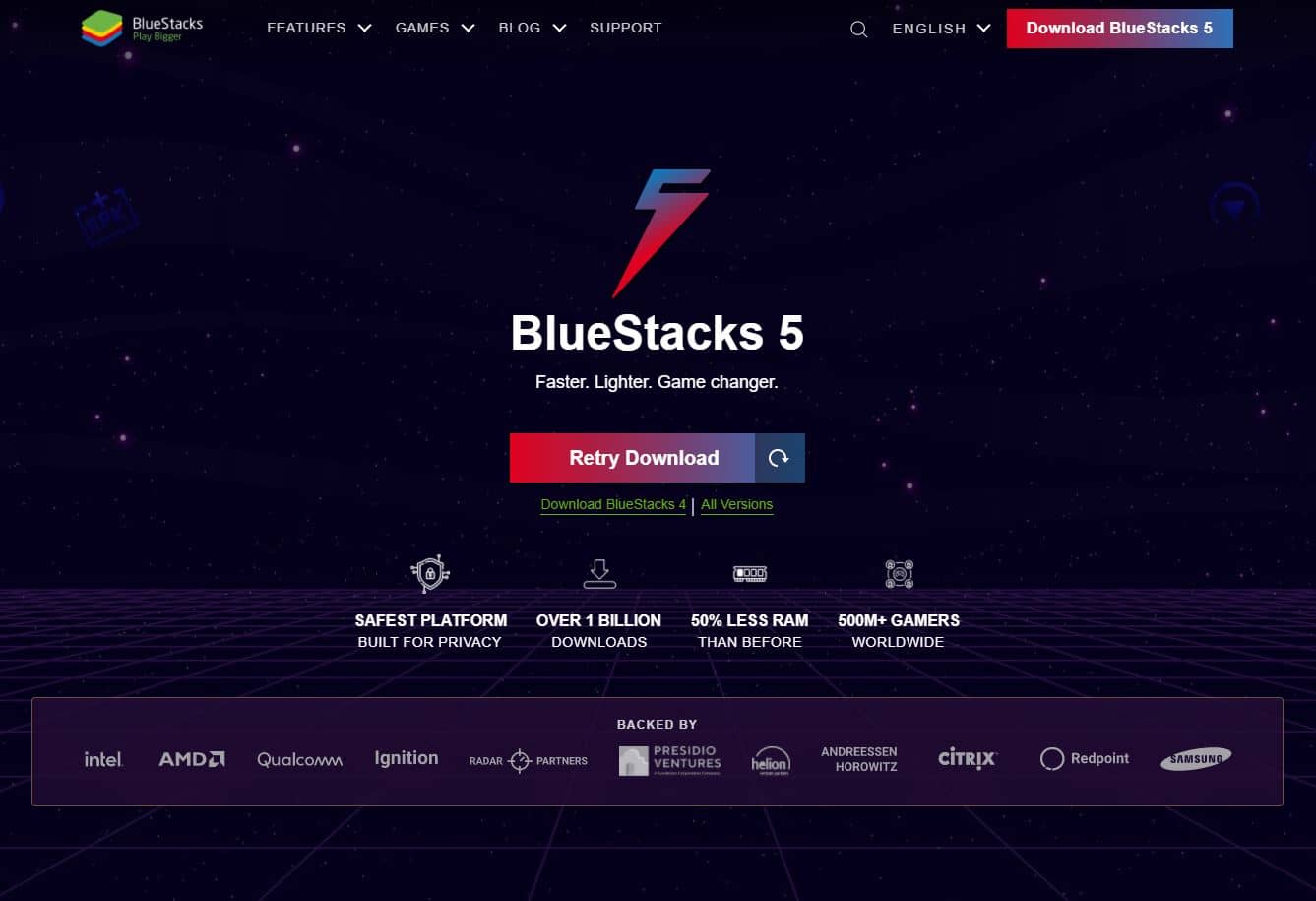
یک نرم افزار با حجم کمتر از دو مگابایت دانلود خواهد شد. این دانلودر بلواستکس است. منتظر بمانید تا خود برنامه دریافت و نصب شود. ورژن 5 که در این آموزش نصب تراست والت روی کامپیوتر استفاده میکنیم، حدود 400 مگابایت حجم دارد.

بعد از اتمام، شبیهساز به طور خودکار اجرا خواهد شد. محیط برنامه همانند تصویر زیر است. یک سری برنامه به طور پیشفرض روی BlueStacks نصب است. میتوانید حساب کاربری گوگل خود را برای دانلود و اجرای تراست ولت روی این کامپیوتر مجهز به ویندوز به بلواستکس متصل و سپس از گوگل پلی استور اقدام به نصب برنامه کنید. اما پیشنهاد ما، دانلود مستقیم فایل نصبی تراست والت برای اندروید از وب سایت trustwallet.com است. بدافزارهای زیادی در لباس کیف پولهای معتبر ایجاد شدهاند، پس همیشه لینک دانلود آنها را از وب سایت رسمی توسعهدهنده دریافت کنید.
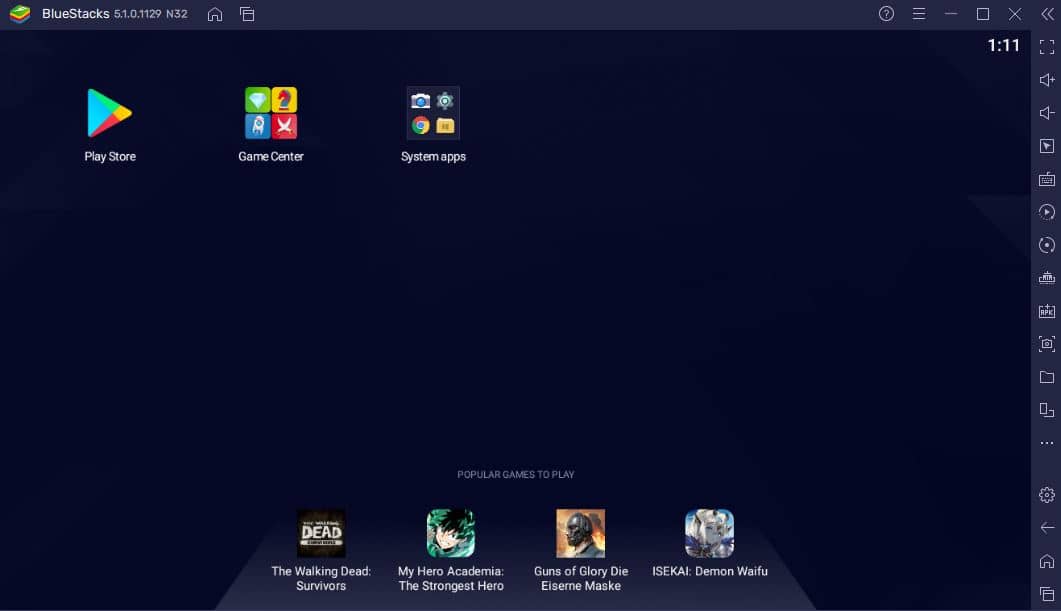
بعد از دانلود فایل دارای پسوند apk، آن را با تکنیک کشیدن و رها کردن (درگ اند دراپ) داخل شبیهساز قرار بدهید (روی فایل یک مرتبه کلیک کنید و ماوس را نگه دارید، سپس آن را بکشید و داخل بلواستکس بیندازید). اپلیکیشن Trust Wallet نصب خواهد شد. بعد از نمایش آیکون اپلیکیشن کیف پول، برای ورود روی آن کلیک کنید.
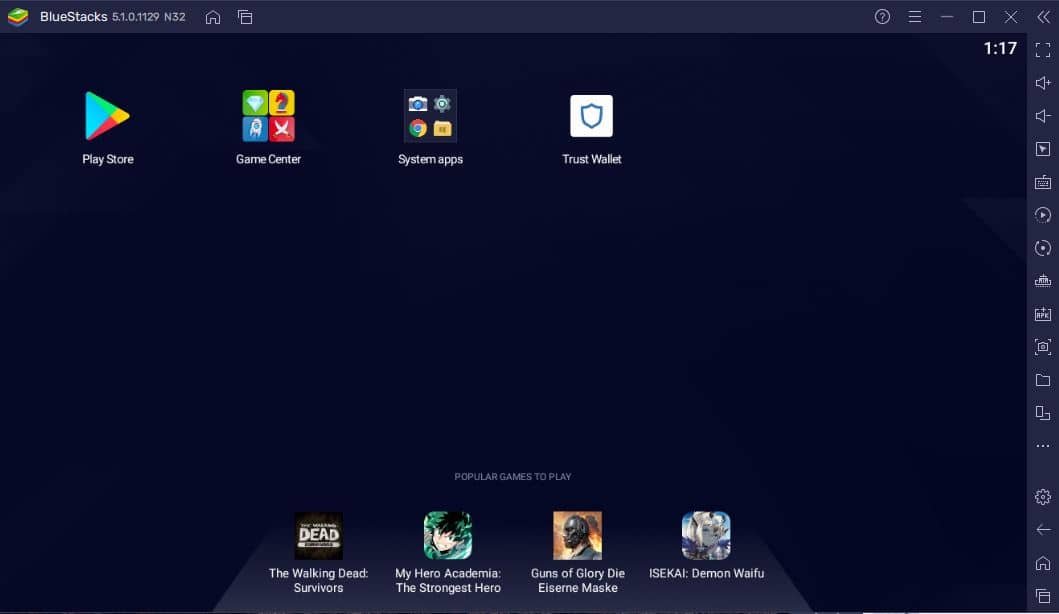
آموزش نحوه راهاندازی تراست ولت در شبیهساز بلواستکس
به محض ورود به تراست ولت دو گزینه مشاهده خواهید کرد. گزینه اول یعنی “Create a New Wallet” برای ساخت کیف پول جدید و دومی یعنی “I Already Have a Wallet” برای بازیابی یک کیف پول موجود است. ابتدا روش ساخت یک تراست والت جدید در کامپیوتر را آموزش داده و سپس به سراغ نحوه برگرداندن یک کیف پول موجود از طریق عبارت بازیابی میرویم.
ساخت کیف پول جدید
به این منظور روی گزینه “Create a New Wallet” کلیک کنید. این به معنی ساخت یک والت جدید با موجودی صفر است.
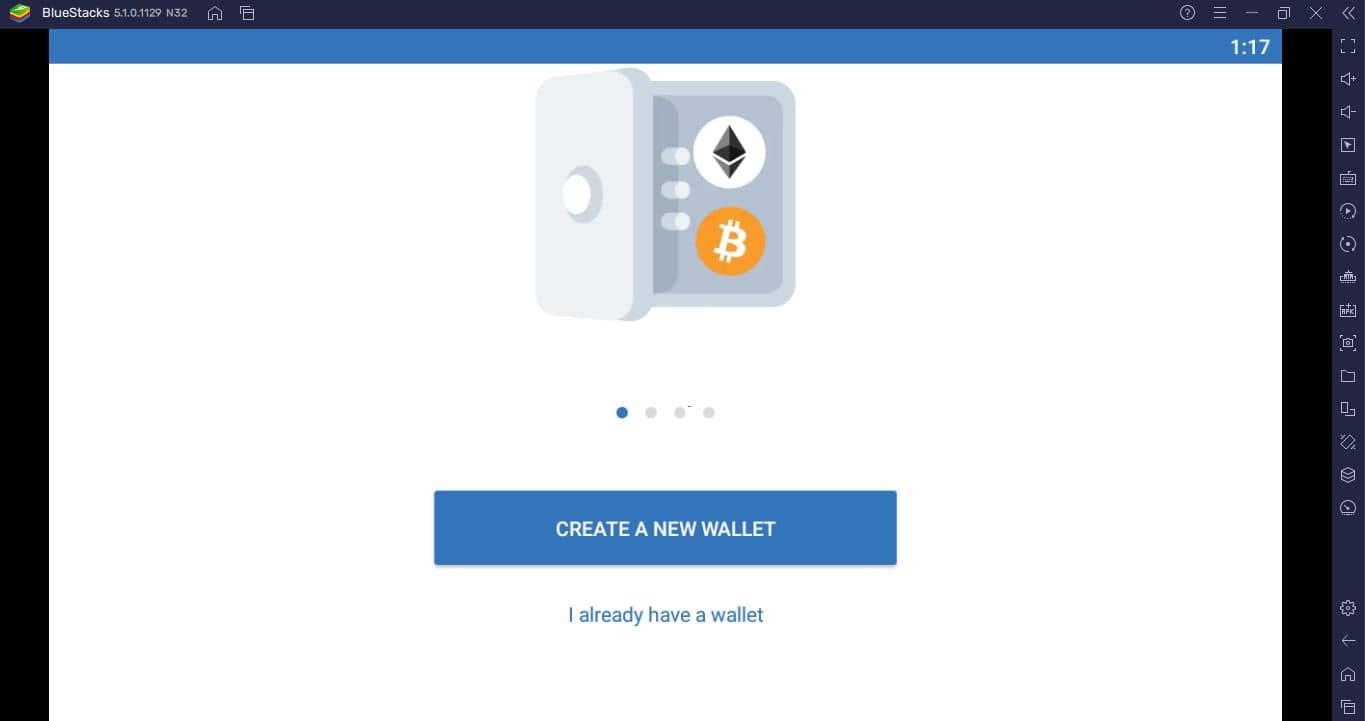
از شما خواسته میشود تا با قوانین اپلیکیشن تراست ولت موافقت کنید. تیک کنار گزینه انتهای صفحه را زده و سپس روی دکمه Continue کلیک کنید.
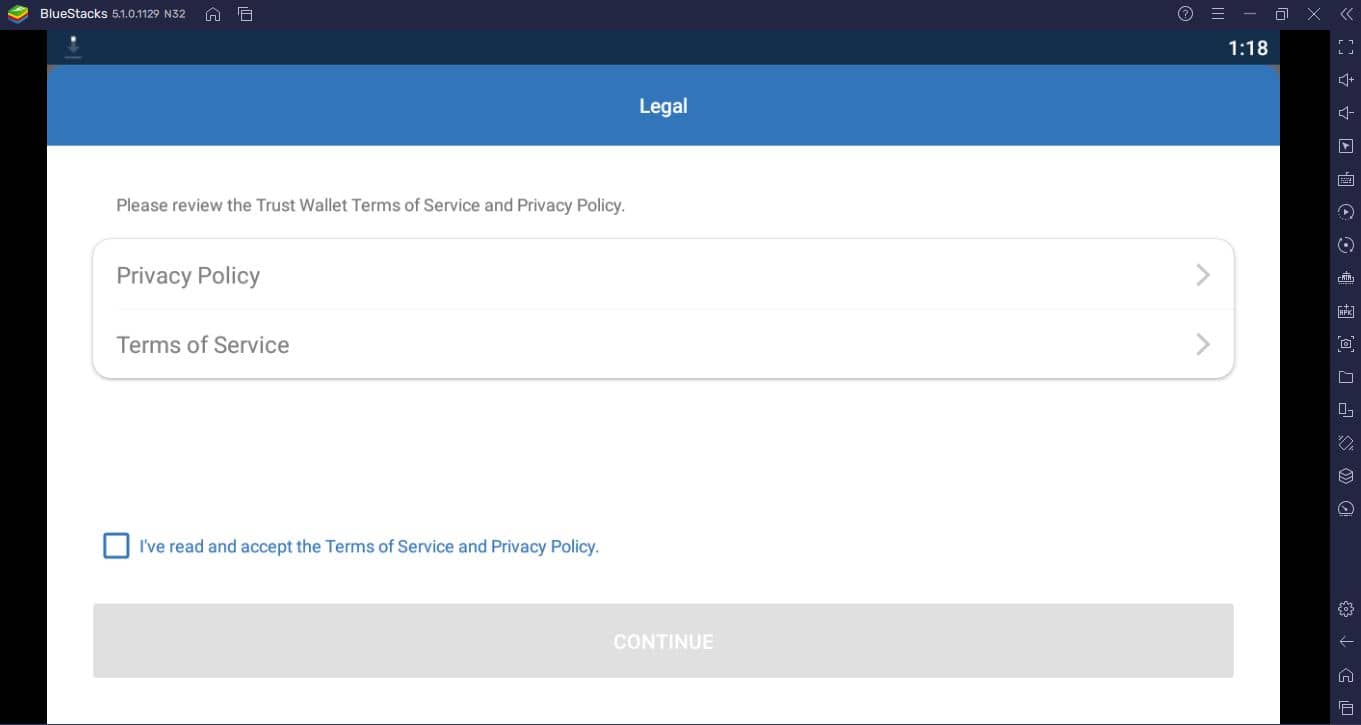
ضمن اجرای تراست والت روی ویندوز به شما توصیه میشود از عبارت بازیابی خود بکاپ تهیه کنید. این صفحه صرفا برای هشدار دادن به کاربر است و عبارت در مرحله بعد نمایش داده میشود. تیک کنار گزینه انتهای صفحه را زده و سپس روی دکمه Continue کلیک کنید.
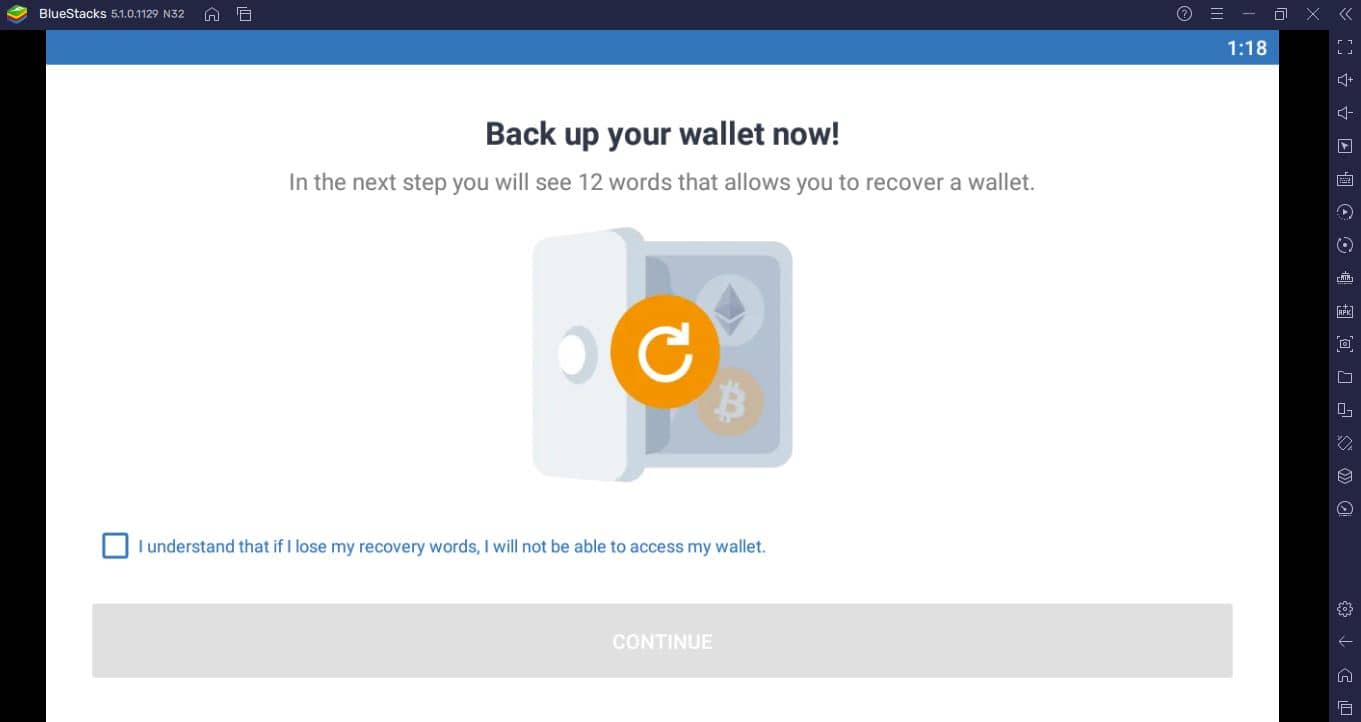
به یاد داشته باشید در صورت پاک شدن اپلیکیشن تراست ولت، پاک شدن شبیهساز بلواستکس، خراب شدن کامپیوتر یا بروز هر اتفاق ناگوار دیگر، تنها راه دسترسی مجدد به رمز ارزهای خود همین عبارت بازیابی است، حتی اگر میلیاردها تومن سرمایه در کیف پول خود داشته باشید. آن را به صورت آفلاین (روی یک تکه کاغذ، و نه آنلاین) یادداشت و در مکانی مطمئن نگهداری کنید. ترتیب کلمات مهم است، پس ضمن نوشتن، ترتیب آنها را رعایت کنید. برای ادامه روی گزینه Continue کلیک کنید.
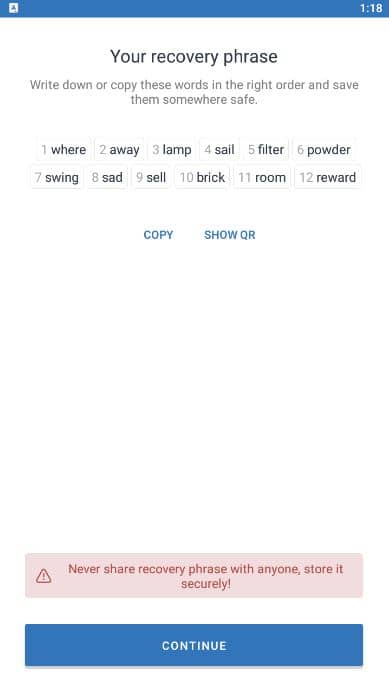
از شما خواسته میشود (برای کسب اطمینان از نوشتن عبارت بازیابی)، در این مرحله از ساخت کیف پول جدید تراست والت روی کامپیوتر ویندوز خود کلمات را با رعایت ترتیب انتخاب کنید. در صورت تایید، به صفحه بعد منتقل میشوید.
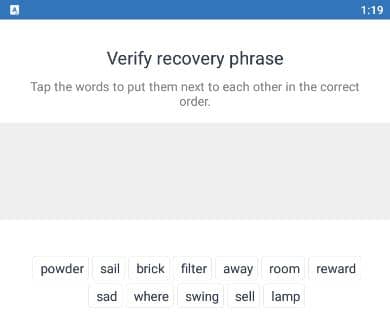
با کلیک روی گزینه Done در انتهای صفحه کار تمام است.
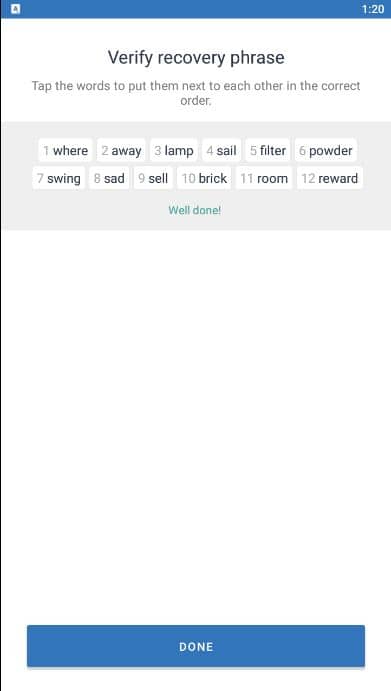
اکنون وارد اپلیکیشن میشوید. ابتدا به نحوه بازیابی یک کیف پول موجود در تراست ولت روی کامپیوتر اشاره میکنیم و سپس چگونگی کار با تراست والت را آموزش خواهیم داد.
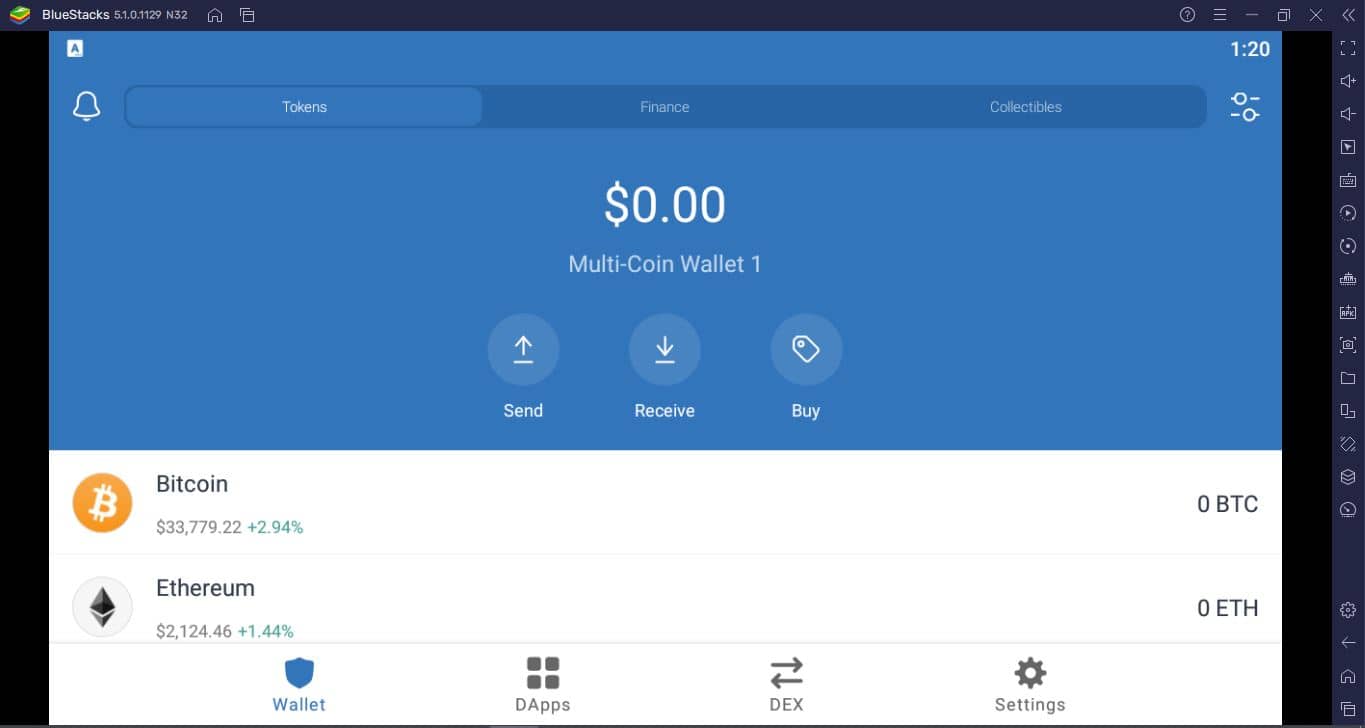
بازیابی کیف پول قدیمی
ممکن است پیش از این، روی موبایل یا حتی پی سی و لپ تاپ ویندوز خود اقدام به نصب تراست والت و نگهداری مقادیری رمز ارز داخل آن کرده باشید. برای برگرداندن این کیف پول، بعد از اجرای تراست ولت برای اولین مرتبه، روی گزینه “I Already Have a Wallet” کلیک کنید.
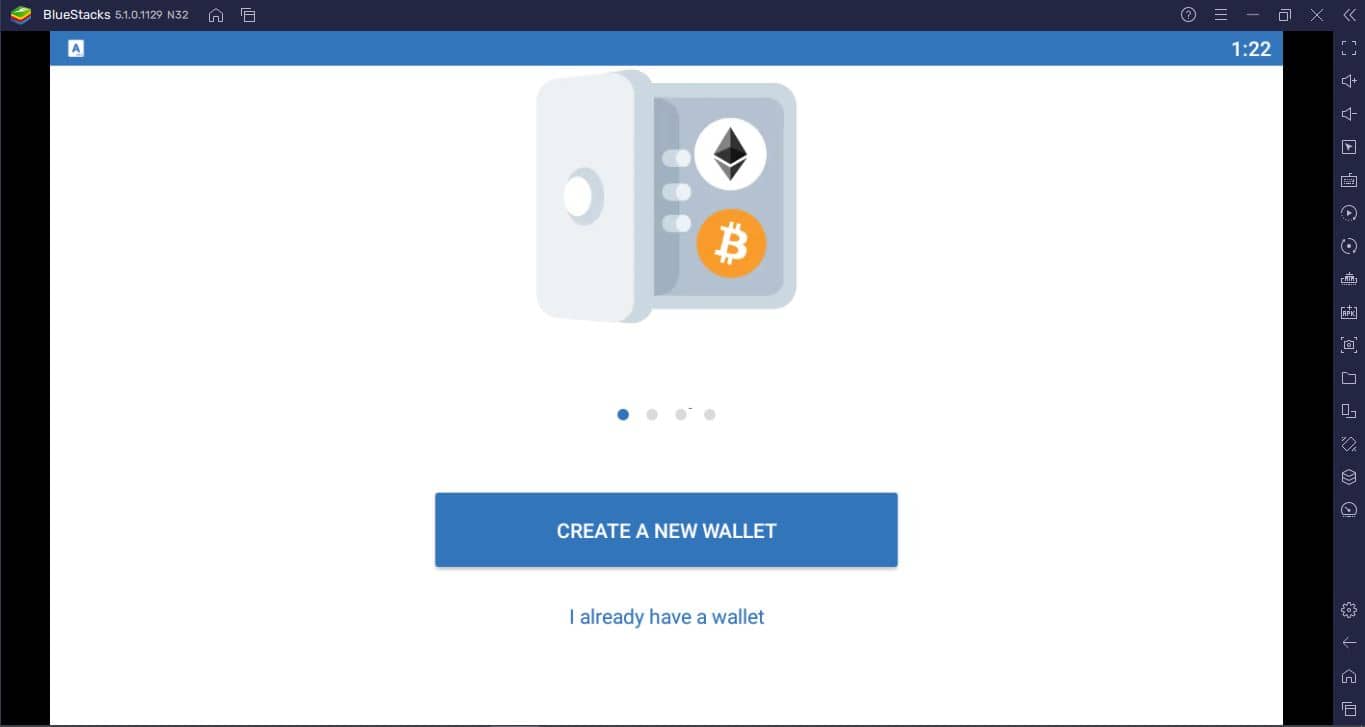
از شما خواسته میشود تا قبل از شروع کار با اپلیکیشن تراست والت روی دستگاه ویندوز خود با قوانین آن موافقت کنید. تیک کنار گزینه انتهای صفحه را زده و سپس روی دکمه Continue کلیک کنید.
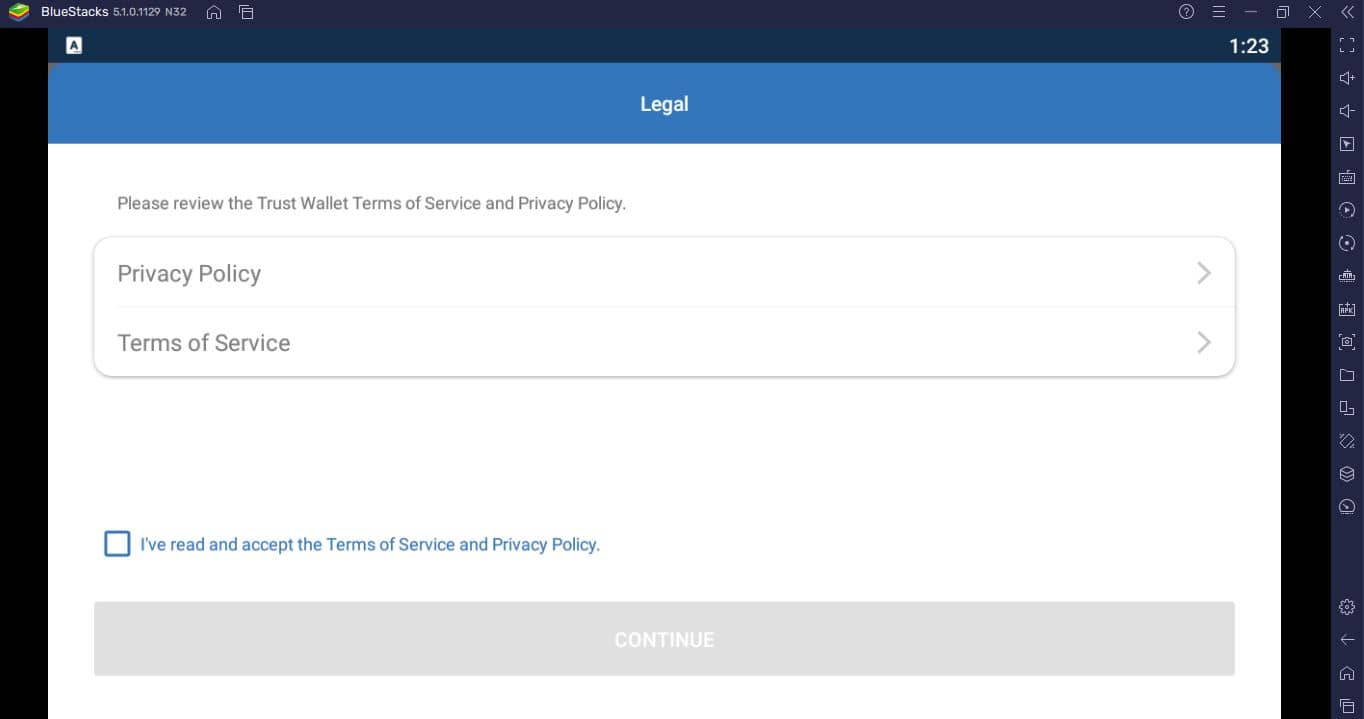
اگر کیف پولی که قبلا داشتید چند ارزی بود، روی “Multi-Coin Wallet” کلیک کنید، در غیر این صورت یکی از ارزها را از فهرست برگزینید.
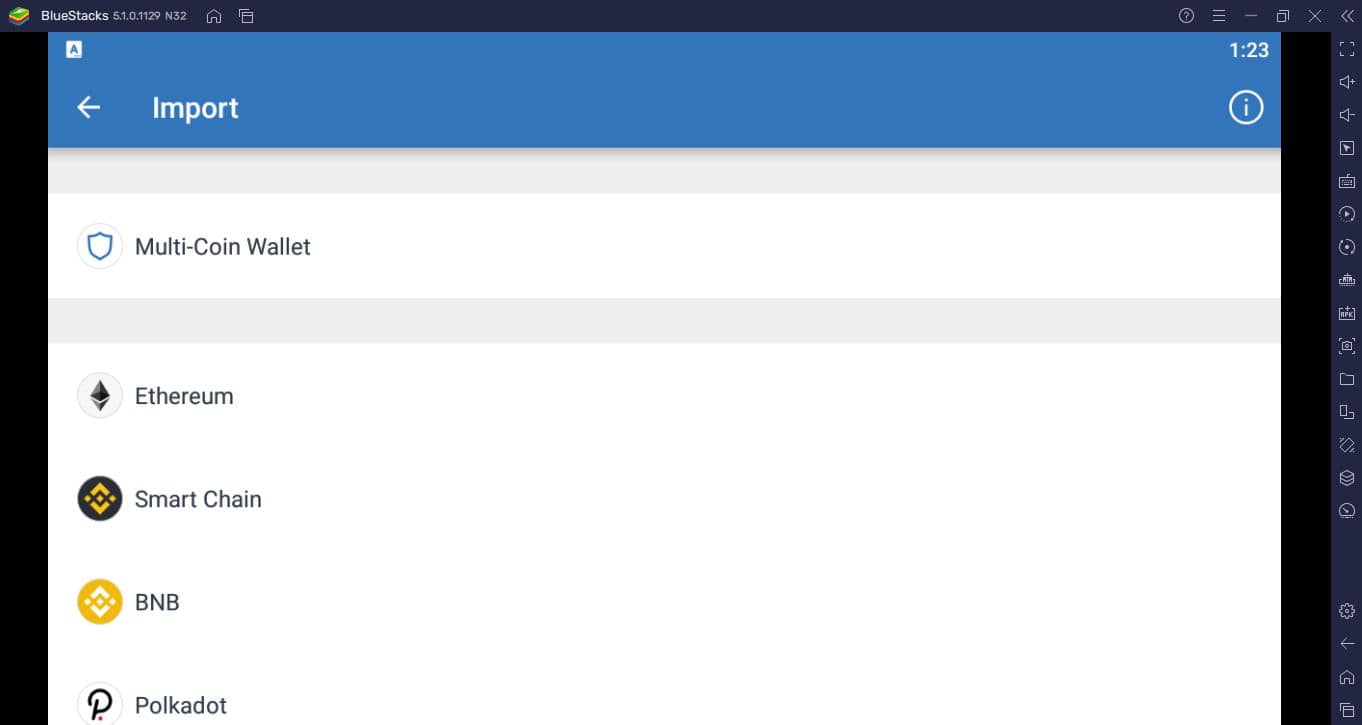
یک اسم برای این کیف پول مشخص کنید. اکنون، به عبارت بازیابی که در زمان نصب به شما ارائه شده بود نیاز دارید. باید 12 کلمه را با رعایت ترتیب در کادر Phrase وارد و سپس روی دکمه Import کلیک کنید.
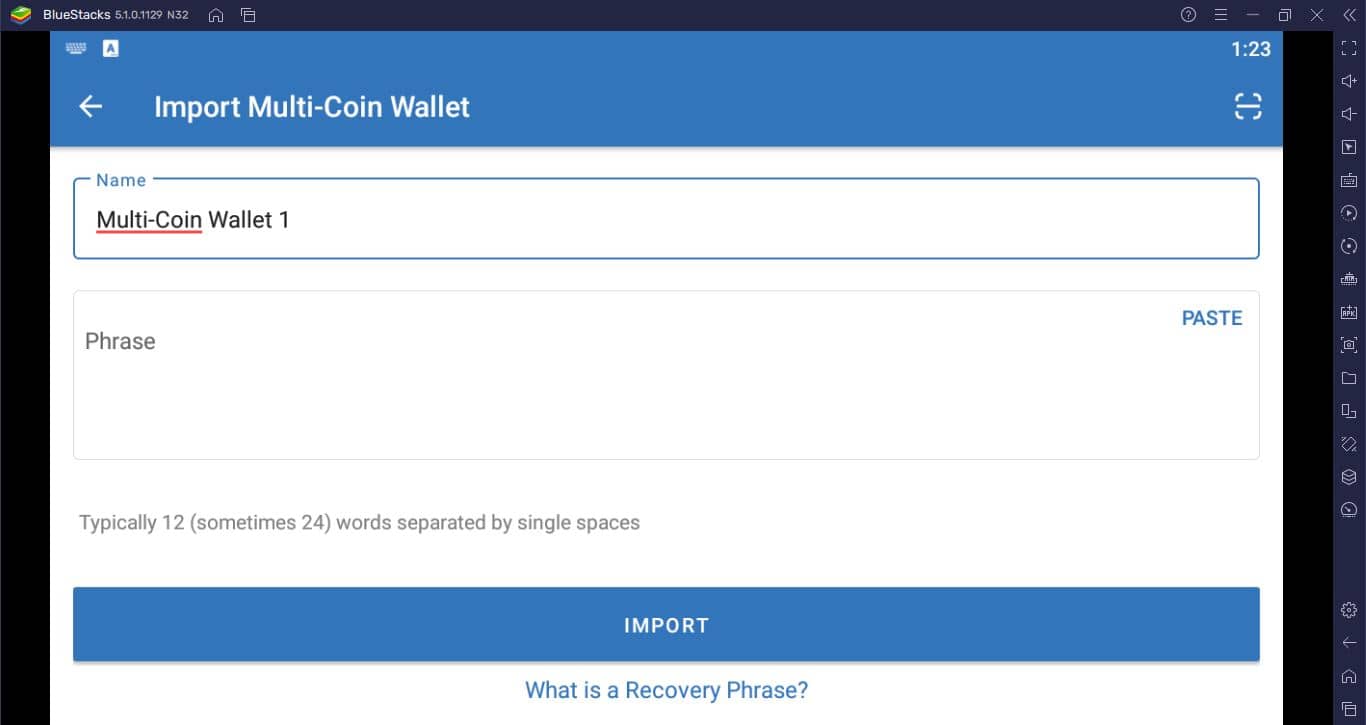
در صورت تایید، در کامپیوتر خود وارد صفحه اول تراست والت خواهید شد. در صورتی که با وجود داشتن موجودی در این والت، میزان داراییتان صفر نشان داده میشود، نگران نباشید! باید گزینه نمایش ارزهای دیجیتال مورد نظر را ابتدا فعال کنید.
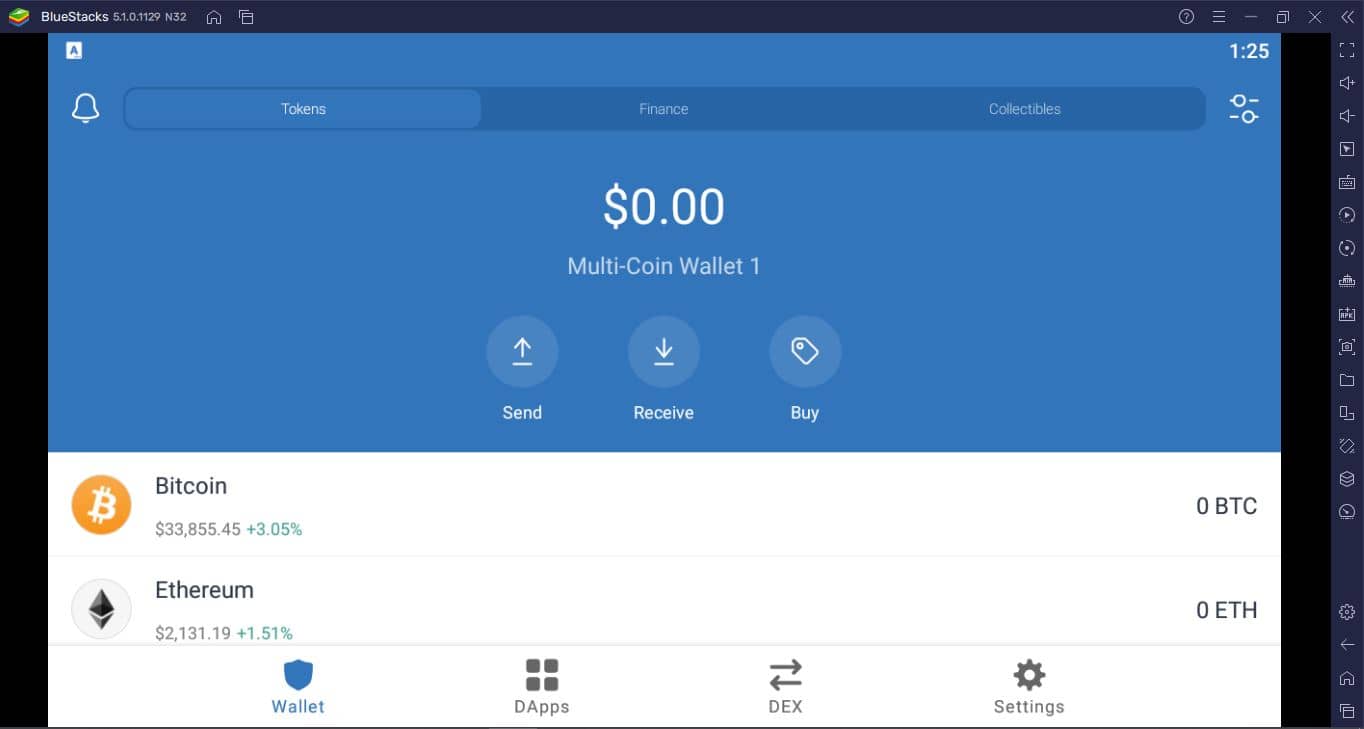
سخن پایانی
بعد از مدتها انتظار و محدودشدن به استفاده از تراست والت در دستگاههای همراه، سرانجام ورژن جدیدی در قالب افزونه مرورگر برای تراست والت عرضه شد تا این کیف پول در کامپیوتر هم قابل استفاده باشد. با این حال، نرم افزار رسمی تراست والت برای کامپیوتر ویندوز و مک دارای محدودیتهایی است. به همین دلیل در این مقاله بیت 24 یک ترفند به شما یاد دادیم تا بتوانید از ورژن اصلی تراست والت با تمام قابلیتهای آن، در کامپیوتر استفاده کنید.
تهیه شده در بیت 24








